
| 般若心経の特徴 | |
| 般若心経といえば、とくに信仰心のない人も知っているくらい有名なお経ではないかと思います。 本ソフトは、般若心経を学習するためのソフトです。 本ソフト開発の動機は、 『般若心経が難しくてなかなか覚えられない』 という声を聞いたのがきっかけです。 般若心経はまだWindowsが普及する前のMS-DOS時代に、PC-9801の内臓ビープ音を高度にコントロールして音声による読経をするマルチメディアなソフトとして最初のバージョンがリリースされました。まだ、PCM音源を搭載したサウンドカードなどない時代に声の出るソフトとして一世を風靡しました。DOS版では、多くの方が般若心経に関心をもたれていることが分りました。以後、Windows3.1に移植され今日に至っています。 大人気のソフトです! お経イコール老人といったイメージをお持ちの方もいるかもしれません。そんなことはありません。別に信心深くない若者でも多数の人が愛用しています。 Ver3.10からjpegなどの画像に対応しました。デジカメで撮った写真をそのまま背景につかうことができます。 |
|
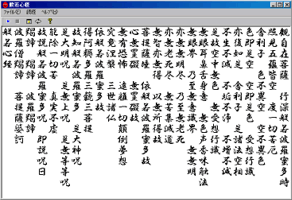 |
1.行書体で文字を表示します きれいな行書体で文字を表示します。 旧バージョンの表示よりきれいになり、お経という雰囲気が高まりました。 |
 |
2.カラオケのような読経をします カラオケでは文字が横書きで色変わりしますが、本ソフトでは縦書きでかわります。 白抜きの文字が緑に変わります。 背景の画像も表示します。この画像は自分の画像を指定することができます。 画像はこちら |
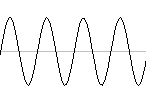 |
3.音声処理技術 読経にエコーがかけられます。 読経の読み上げ速度を遅くすることができます。 この技術を英会話などの語学学習に応用すると今までにない成果が期待できます。 |
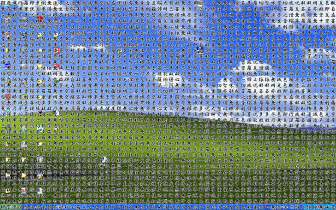 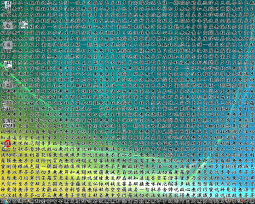 |
4.デスクトップにお経を表示 デスクトップにお経を表示することができます。お経で埋め尽くされた画面を見ると不思議な感じがします。タスクバーにもお経は表示されます。 |
| ダウンロード | |
ファイル名 hnw4111.zip ファイルサイズ 3MB Version Up 2013/10/7 |
|
| 2006/5/24 GDIPLUSが見つからなくて動作しない方はあきらめてください。 更新内容 Ver4.1.1.1 著作権表示の変更のみ Ver4.11 デスクトップにお経を表示るとき背景が黒くなってしまう不具合を修正 Ver4.10 デスクトップにお経を表示する機能を追加 Ver4.00 読経の速さを変えられるようにした。 読経の1文ごとに音符で言えば休符のようなポーズ機能を追加。 ヘルプを削除→このページの操作マニュアルを参照してください。 Ver3.11 背景画像を設定する画面で、選択した画像と縦、横のサイズを表示するようにした。 Ver3.10 jpegなどの画像形式に対応しました。 Ver3.00 シェアウェアがフリーウェアになりました。 Ver2.10 読経にエコーをかけることができます。 本堂でお経がこだまして聞こえるような臨場感がアップします。 |
|
| お問い合わせ | |
| ご感想、ご質問、ご依頼などございましたらご連絡いだだければ幸いです。 お問い合わせは、 こちら |
|
| 操作マニュアル | |
| インストール | |
| hnw4111.zipを任意のフォルダーに解凍してください。 般若心経の実行形式ファイルは,HNW32.exeです。 アイコンをデスクトップに貼るなど、自分の使いやすいようにしてください。 |
|
| 読経を開始する | |
| メニュー [読経]-[開始(S)] をクリックします。 または、ツールバー をクリックします。 読経が始まります。 設定した画像に切り替わり、カラオケのように白抜きの文字が緑にかわります。  読経か終わると自動的にもとの画面に戻ります。 |
|
| 読経を停止する | |
| メニュー [読経]-[停止(T)] をクリックします。 または、ツールバー をクリックします。 |
|
| 読経時の背景画像を設定する | |
|
家の仏壇や墓地など好みの画像を読経時の背景画像に設定することができます。画像を変えることにより、雰囲気がずいぶんかわります。ご先祖さまの写真などを設定してみてはどうでしょうか? My般若心経としてご利用できます。 メニュー [ファイル]-[画像の設定(P)] をクリックします。 ファイルを開く ダイアログボックスが表示されます。任意の画像を選択してください。 |
|
| 読経画面を最大にして表示したい | |
| 読経時に画面を最大にして表示することもできます。 メニュー [読経]-[最大化する(M)] をクリックします。[最大化する(M)]の部分にチェックがつきます。 次から読経を開始するに画面が最大化します。 最大化をやめるときは再度上記操作をしてください。 |
|
| 読経を繰り返したい | |
| 読経を繰り返したいときは、 メニュー [読経]-[繰り返す(R)] をクリックします。[繰り返す(R)]の部分にチェックがつきます。 次から読経を開始すると終了することなく繰り返します。 停止するには前述の読経を停止するを行ってください。 繰り返しをやめるには、再度上記操作をしてください。 |
|
| エコー | |
| 読経にエコーをかけることができます。 これによりお堂で聞いているような臨場感がアップします。 メニュー [読経]-[エコー(E)] をクリックします。エコー設定のダイアログボックスが表示されます。 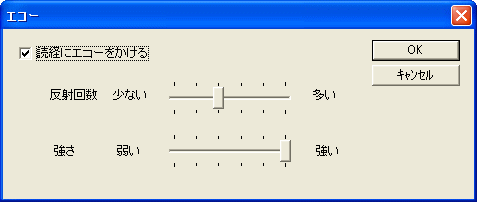 エコーをかけたいときは、 読経にエコーをかける チェックボックス にチェックを入れます。 反射回数、強さの設定をします。 OK ボタンをクリックします。 これで、読経にエコーがかかります。 自分の好みになるように調整してください。 |
|
| 読経の速さを変える | |
| Ver4から読経の速さを変えることができるようになりました。 これは画期的なことだと自負しています。 英会話などの教材でもっとゆっくり聞きたい。しかし、そんな機能はなくて不便に感じたことはないでしょうか? 読経のオリジナルのスピードでは速すぎる。もっとゆっくり読経と文字変わりをしてほしい。 これを実現しました。 メニュー [読経]-[速さ(P)] をクリックします。速さ設定のダイアログボックスが表示されます。 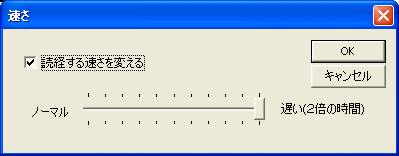 速さを変えたいときは、 読経する速さを変える チェックボックス にチェックを入れます。 スライダーで調整します。 左端で元の速さです。 右端で2倍の時間になります。 |
|
| 読経にポーズをいれる | |
| Ver4より以前では、読経を文字で表現すると 観自在菩薩行深般若波羅密多時 このような息をする時間がないと感じた人もいると思います。 観自在菩薩 <ポーズ> 行深般若波羅密多時 途中にポーズ時間を設定できるようになりました。 メニュー [読経]-[ポーズ] をクリックします。ポーズ設定のダイアログボックスが表示されます。 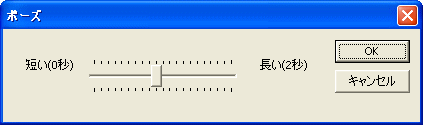 ポーズ時間は0秒から2秒までの任意の時間で設定できます。 |
|
| デスクトップにお経を表示する | |
|
ネットでいろいろ見ていたら、あの有名な「耳なし芳一」が記述してあるサイトにたどり着きました。芳一は耳にお経を書くのを忘れたために怨霊に耳をとられてしまったのは有名な話です。それでは.... お経を全身に書く→お経をデスクトップ全体に書く という機能を考えました。 実際見ると、 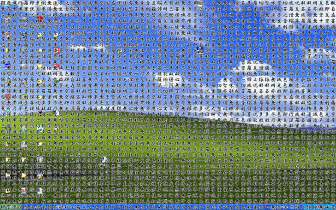 不思議な感じがします。 文字はしろ枠に黒抜き文字なのでどんな画像でも表示することができます。  タスクバーにも表示をします。(~o~) メニュー [写経]-[デスクトップ] 般若心経の画面が消えます。 デスクトップにお経が表示されます。 元に戻すには、 キーボードの任意のキーを押してください。 マウスの右ボタンまたは左ボタンをクリックしください。 |
|